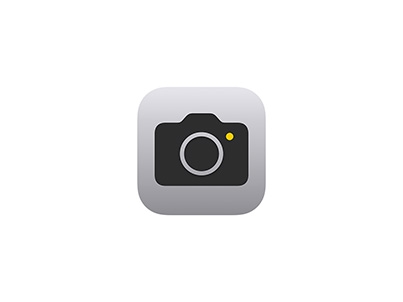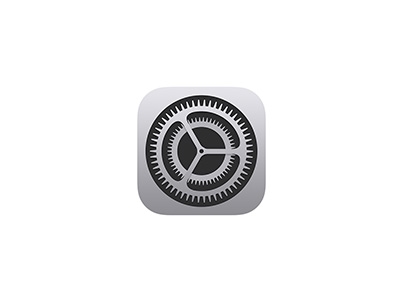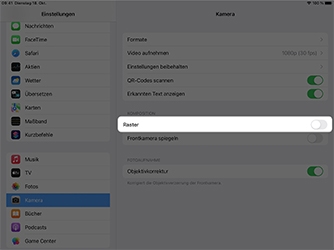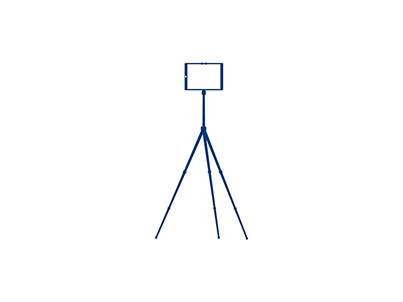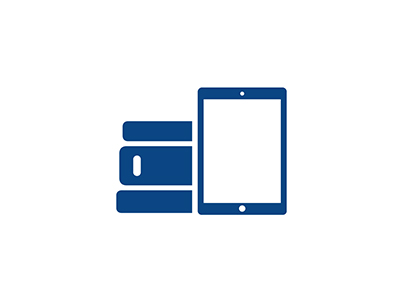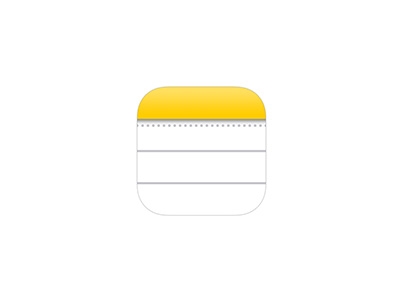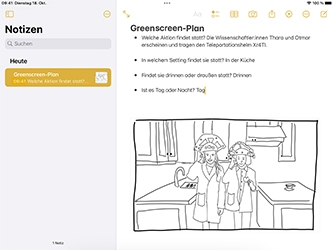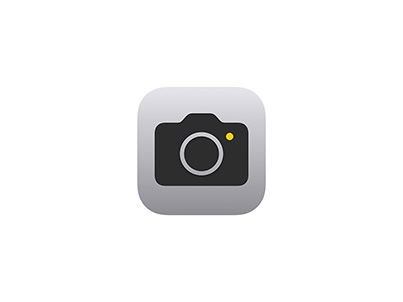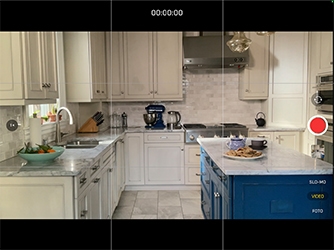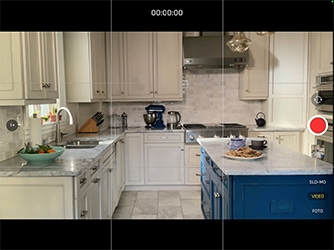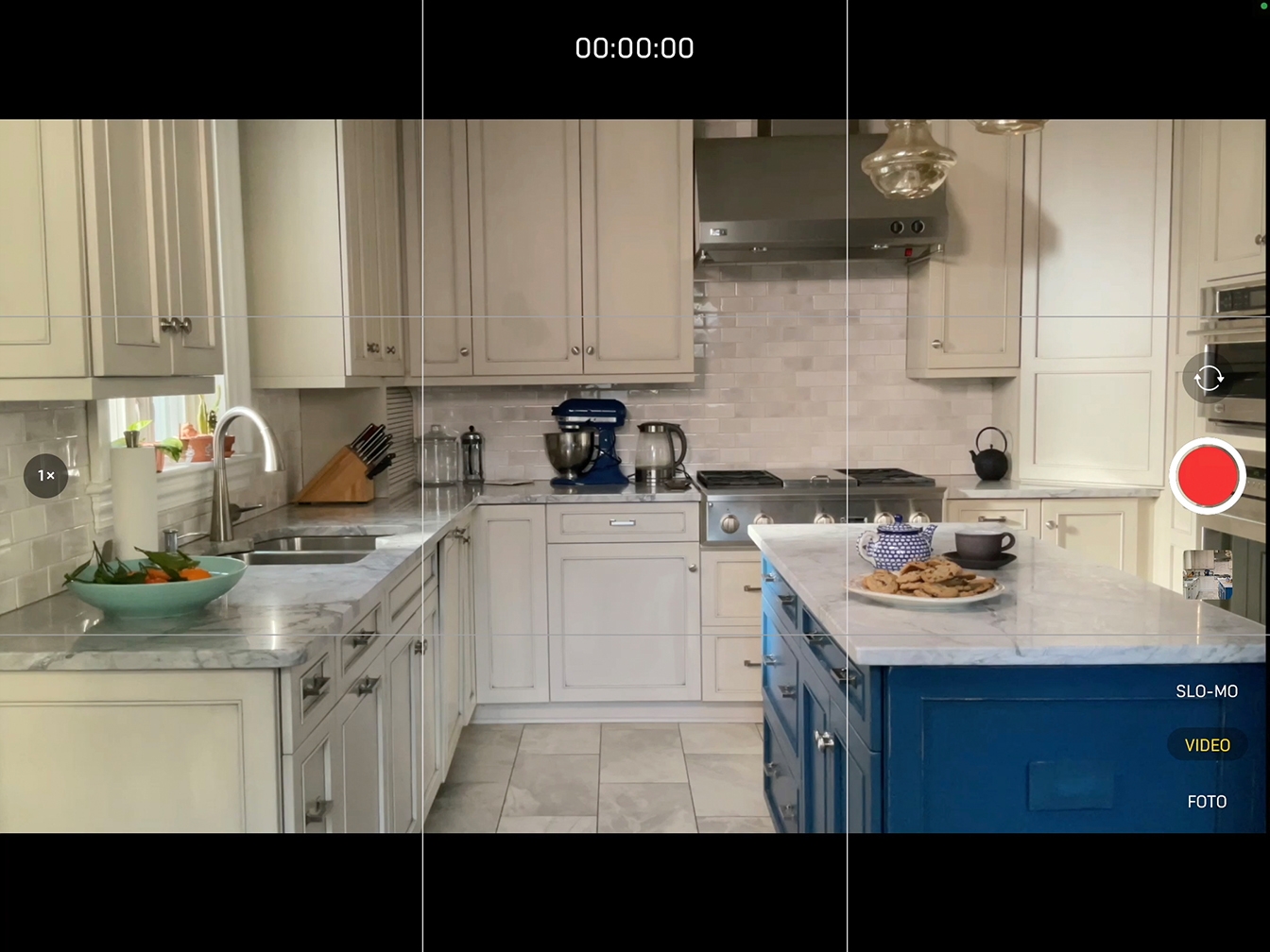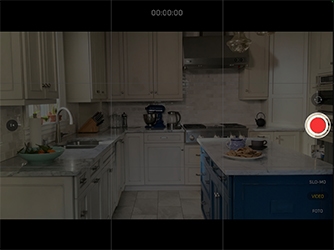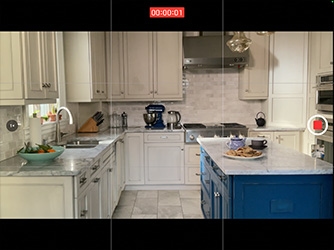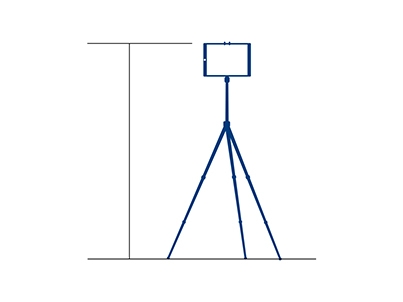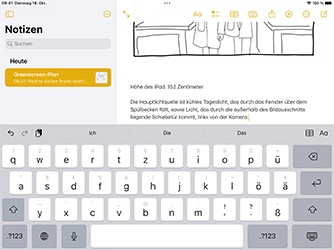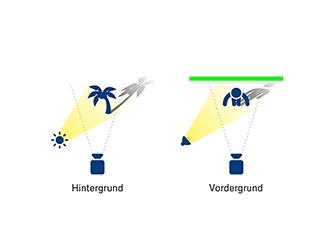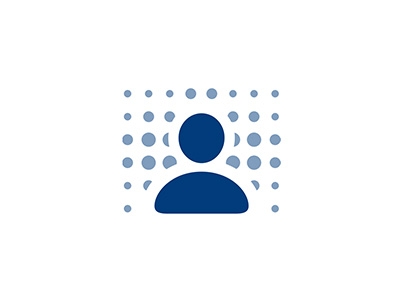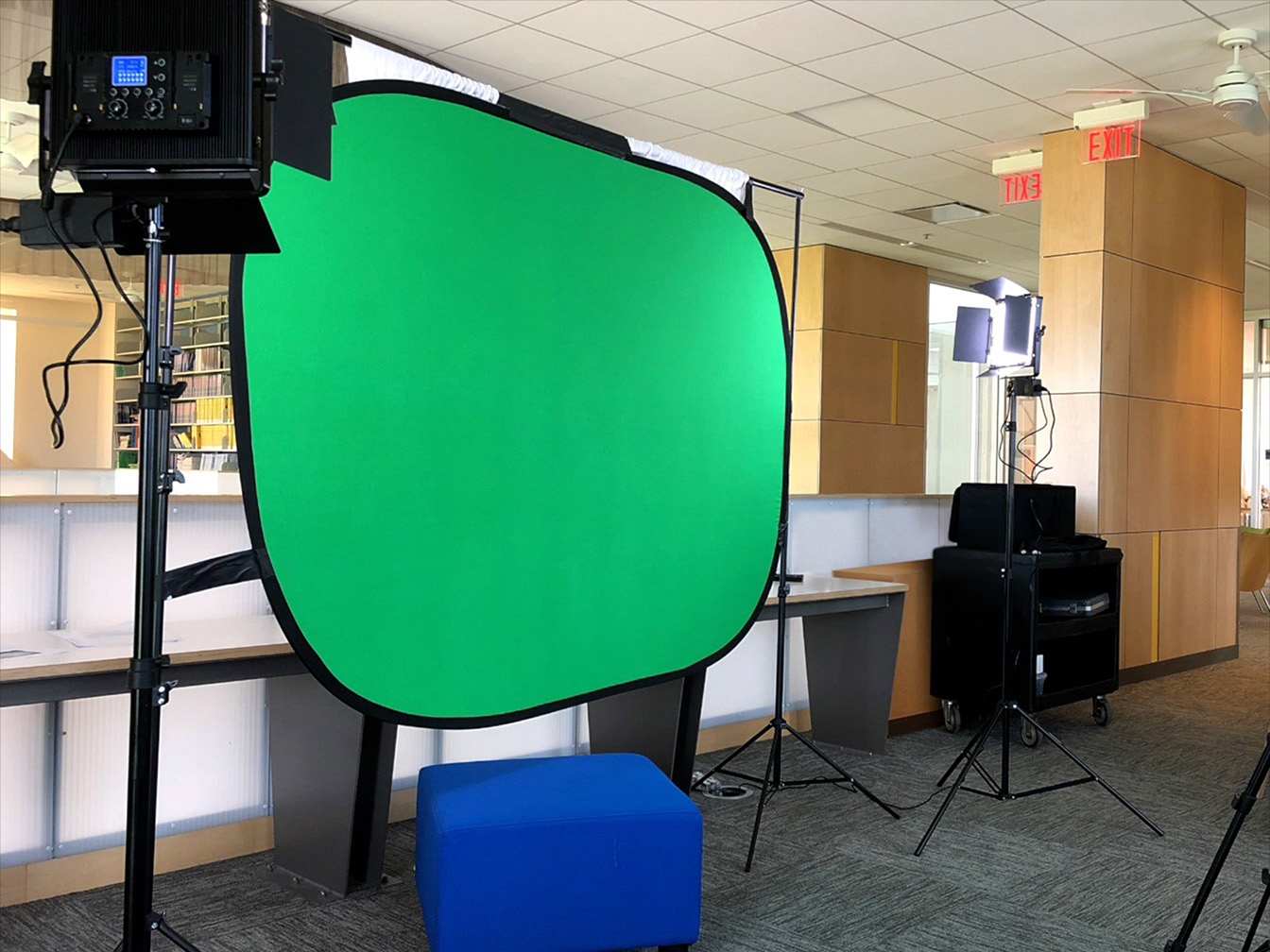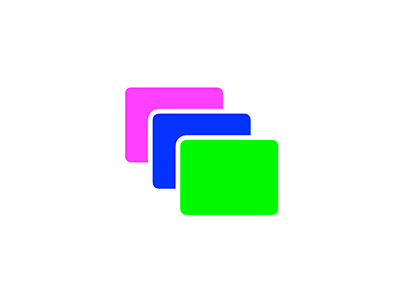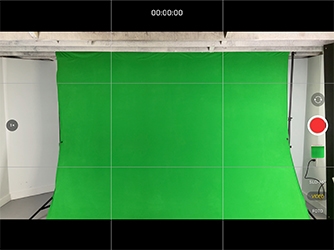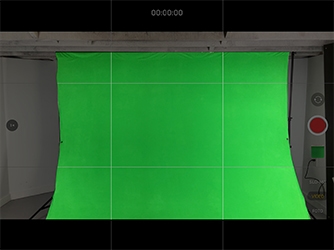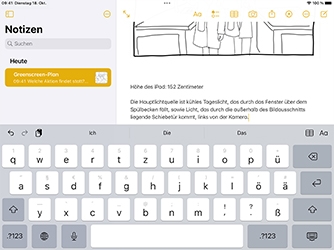Greenscreen-Effekte erstellen
Zwei Aufnahmen machen
Nachdem Sie nun einen Plan erstellt haben, können Sie mit der Produktion beginnen und Ihre Aufnahmen für den Hintergrund und den Vordergrund machen.
Geschätzte Bearbeitungszeit für diese angeleitete Übung:
10 Min.